Общие сведения о схемах сообщений
Реестр схем, предоставляемый реестром устройств Azure, — это синхронизированный репозиторий в облаке и на границе. Реестр схем хранит определения сообщений, поступающих из пограничных ресурсов, а затем предоставляет API для доступа к этим схемам на границе.
Соединитель для OPC UA может создавать схемы сообщений и добавлять их в реестр схем или клиенты могут отправлять схемы в пользовательский веб-интерфейс операций или с помощью шаблонов ARM/Bicep.
Пограничные службы используют схемы сообщений для фильтрации и преобразования сообщений по мере их маршрутизации в промышленном пограничном сценарии.
Схемы — это документы, описывающие формат сообщения и его содержимое для включения обработки и контекстуализации.
Определения схемы сообщений
Реестр схем ожидает следующие обязательные поля в схеме сообщения:
| Обязательное поле | Определение |
|---|---|
$schema |
http://json-schema.org/draft-07/schema# или Delta/1.0. В потоках данных схемы JSON используются для исходных конечных точек и разностных схем используются для конечных точек назначения. |
type |
Object |
properties |
Определение сообщения. |
Примеры схем
В следующих примерах схем приведены примеры определения схем сообщений в каждом формате.
JSON:
{
"$schema": "http://json-schema.org/draft-07/schema#",
"name": "foobarbaz",
"description": "A representation of an event",
"type": "object",
"required": [ "dtstart", "summary" ],
"properties": {
"summary": {
"type": "string"
},
"location": {
"type": "string"
},
"url": {
"type": "string"
},
"duration": {
"type": "string",
"description": "Event duration"
}
}
}
Дельта:
{
"$schema": "Delta/1.0",
"type": "object",
"properties": {
"type": "struct",
"fields": [
{ "name": "asset_id", "type": "string", "nullable": false, "metadata": {} },
{ "name": "asset_name", "type": "string", "nullable": false, "metadata": {} },
{ "name": "location", "type": "string", "nullable": false, "metadata": {} },
{ "name": "manufacturer", "type": "string", "nullable": false, "metadata": {} },
{ "name": "production_date", "type": "string", "nullable": false, "metadata": {} },
{ "name": "serial_number", "type": "string", "nullable": false, "metadata": {} },
{ "name": "temperature", "type": "double", "nullable": false, "metadata": {} }
]
}
}
Создание схемы
Чтобы создать схему из примера файла данных, используйте вспомогательный элемент schema Gen.
Руководство по использованию генератора схем см . в руководстве по отправке данных с сервера OPC UA в Azure Data Lake Storage 2-го поколения.
Как потоки данных используют схемы сообщений
Схемы сообщений используются во всех трех этапах потока данных: определение исходного ввода, применение преобразований данных и создание целевого выходных данных.
Входная схема
Каждый источник потока данных может дополнительно указать схему сообщения. В настоящее время потоки данных не выполняют проверку среды выполнения в схемах исходного сообщения.
Источники ресурсов имеют предопределенную схему сообщений, созданную соединителем для OPC UA.
Схемы можно отправлять для источников брокера сообщений. В настоящее время Операции Интернета вещей Azure поддерживают JSON для исходных схем, также известных как входные схемы. В процессе операций можно выбрать существующую схему или отправить ее при определении источника брокера сообщений:
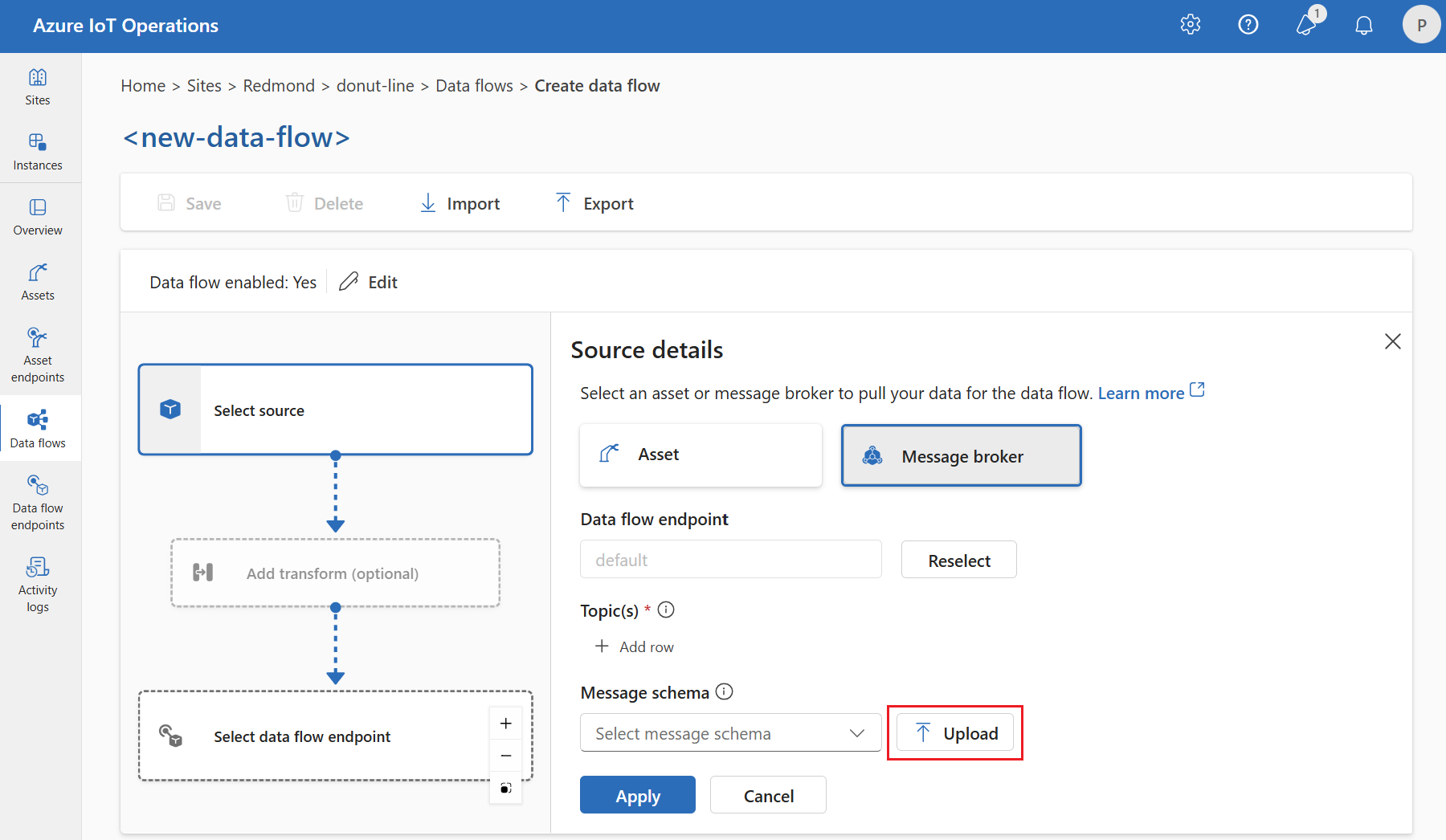
Преобразование
Интерфейс операций использует входную схему в качестве отправной точки для данных, что упрощает выбор преобразований на основе известного формата входного сообщения.
Выходная схема
Выходные схемы связаны с назначениями потока данных.
На портале операций можно настроить выходные схемы для следующих конечных точек назначения, поддерживающих выходные данные Parquet:
- локальное хранилище
- Fabric OneLake
- служба хранилища Azure (ADLS 2-го поколения)
- Azure Data Explorer
Примечание. Формат схемы Delta используется для выходных данных Parquet и Delta.
При использовании Bicep или Kubernetes можно настроить выходные схемы с помощью выходных данных JSON для конечных точек назначения MQTT и Kafka. Назначения на основе MQTT и Kafka не поддерживают разностный формат.
Для этих потоков данных операции применяют любые преобразования к входной схеме, а затем создает новую схему в разностном формате. При создании пользовательского ресурса потока данных (CR) он содержит schemaRef значение, указывающее на созданную схему, хранящуюся в реестре схем.
Сведения о отправке выходной схемы см. в разделе "Отправка схемы".
Отправить схему
Входная схема может быть отправлена на портале взаимодействия с операциями, как описано в разделе схемы ввода этой статьи. Вы также можете отправить схему с помощью Azure CLI или шаблона Bicep.
Отправка схемы с помощью интерфейса командной строки
Группа команд схемы az iot ops содержит команды для создания, просмотра и управления схемами в реестре схем.
Вы можете отправить схему, ссылаясь на JSON-файл или включив схему в виде встроенного содержимого.
В следующем примере используются минимальные входные данные для создания схемы, вызываемой myschema из файла. Если номер версии не указан, версия схемы — 1.
az iot ops schema create -n myschema -g myresourcegroup --registry myregistry --format json --type message --version-content myschema.json
В следующем примере создается схема, вызываемая myschema из встроенного содержимого, и назначается номер версии.
az iot ops schema create -n myschema -g myresourcegroup --registry myregistry --format delta --type message --version-content '{\"hello\": \"world\"}' --ver 14
Совет
Если вы не знаете имя реестра, используйте schema registry list команду, чтобы запросить ее. Например:
az iot ops schema registry list -g myresourcegroup --query "[].{Name:name}" -o tsv
create После завершения команды в контейнере учетной записи хранения появится большой двоичный объект с содержимым схемы. Имя большого двоичного объекта в формате schema-namespace/schema/version.
Дополнительные параметры можно просмотреть с помощью вспомогательной команды az iot ops schema -h.
Отправка схемы с помощью шаблона Bicep
Создайте файл Bicep .bicep и добавьте в него содержимое схемы в верхней части в качестве переменной. В этом примере показана схема Delta, соответствующая данным OPC UA из краткого руководства.
// Delta schema content matching OPC UA data from quickstart
// For ADLS Gen2, ADX, and Fabric destinations
var opcuaSchemaContent = '''
{
"$schema": "Delta/1.0",
"type": "object",
"properties": {
"type": "struct",
"fields": [
{
"name": "temperature",
"type": {
"type": "struct",
"fields": [
{
"name": "SourceTimestamp",
"type": "string",
"nullable": true,
"metadata": {}
},
{
"name": "Value",
"type": "integer",
"nullable": true,
"metadata": {}
},
{
"name": "StatusCode",
"type": {
"type": "struct",
"fields": [
{
"name": "Code",
"type": "integer",
"nullable": true,
"metadata": {}
},
{
"name": "Symbol",
"type": "string",
"nullable": true,
"metadata": {}
}
]
},
"nullable": true,
"metadata": {}
}
]
},
"nullable": true,
"metadata": {}
},
{
"name": "Tag 10",
"type": {
"type": "struct",
"fields": [
{
"name": "SourceTimestamp",
"type": "string",
"nullable": true,
"metadata": {}
},
{
"name": "Value",
"type": "integer",
"nullable": true,
"metadata": {}
},
{
"name": "StatusCode",
"type": {
"type": "struct",
"fields": [
{
"name": "Code",
"type": "integer",
"nullable": true,
"metadata": {}
},
{
"name": "Symbol",
"type": "string",
"nullable": true,
"metadata": {}
}
]
},
"nullable": true,
"metadata": {}
}
]
},
"nullable": true,
"metadata": {}
}
]
}
}
'''
Затем в том же файле под схемой определите ресурс схемы вместе с указателями на существующий ресурс реестра схем, который у вас есть от развертывания операций Интернета вещей Azure.
// Replace placeholder values with your actual resource names
param schemaRegistryName string = '<SCHEMA_REGISTRY_NAME>'
// Pointers to existing resources from AIO deployment
resource schemaRegistry 'Microsoft.DeviceRegistry/schemaRegistries@2024-09-01-preview' existing = {
name: schemaRegistryName
}
// Name and version of the schema
param opcuaSchemaName string = 'opcua-output-delta'
param opcuaSchemaVer string = '1'
// Define the schema resource to be created and instantiate a version
resource opcSchema 'Microsoft.DeviceRegistry/schemaRegistries/schemas@2024-09-01-preview' = {
parent: schemaRegistry
name: opcuaSchemaName
properties: {
displayName: 'OPC UA Delta Schema'
description: 'This is a OPC UA delta Schema'
format: 'Delta/1.0'
schemaType: 'MessageSchema'
}
}
resource opcuaSchemaVersion 'Microsoft.DeviceRegistry/schemaRegistries/schemas/schemaVersions@2024-09-01-preview' = {
parent: opcSchema
name: opcuaSchemaVer
properties: {
description: 'Schema version'
schemaContent: opcuaSchemaContent
}
}
После определения содержимого и ресурсов схемы можно развернуть шаблон Bicep, чтобы создать схему в реестре схем.
az deployment group create --resource-group <RESOURCE_GROUP> --template-file <FILE>.bicep